L'ensemble du module est structuré et parcourt le corps humain de bas en haut à l'aide d'un questionnaire. Des questions générales sur le client sont posées, suivies de l'examen de la douleur.
Dans l'en-tête du programme se trouvent (de gauche à droite) le bouton de retour qui vous permet de revenir au menu principal ainsi que le nom du module et le nom du client. Sur le côté droit se trouve le bouton client avec lequel vous pouvez ouvrir d'anciens enregistrements de l'archive. A côté se trouve le bouton d'accueil qui vous permet de revenir au menu principal (illustration 3).
Sur la gauche, un petit bonhomme vous indique sur quelle partie du corps humain vous vous situez dans l'enquête (illustration 7).

Illustration 3 : En-tête du programme
Pour passer d'une page à l'autre, un bouton Précédent et un bouton Suivant se trouvent à droite et à gauche de chaque titre (illustration 4).

Figure 4 : Boutons Suivant et Précédent
La collecte des données est simple.
D'une part, il existe des champs de texte libre sur fond gris, dans lesquels vous pouvez saisir des chiffres, des mots ou des textes entièrement libres pour votre documentation patient, en fonction de la question posée.
D'autre part, il existe des boutons de sélection que vous pouvez sélectionner par un clic gauche. Ici, vous avez la possibilité, selon la question posée, de ne faire qu'un seul choix (Single Choice) ou de cliquer sur plusieurs possibilités (Multiple Choice) (figure 5).
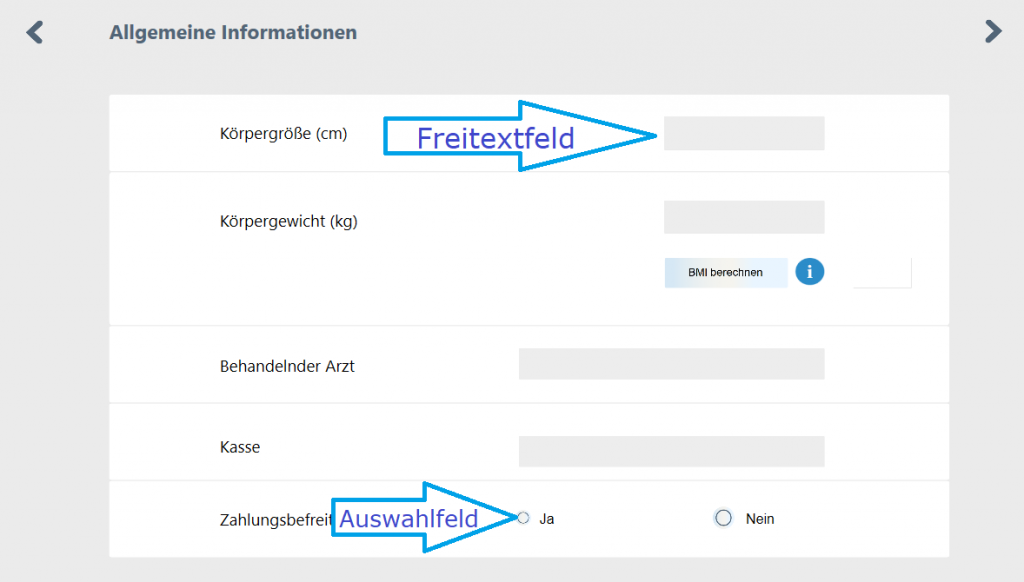
Illustration 5 : Champs de texte libre sur fond gris pour vos données client et vos notes, ainsi que champs de sélection à cliquer
Pour utiliser le programme, sélectionnez un client dans votre bibliothèque de clients ou créez un nouveau client.
Dans le menu principal du GP Manager, vous trouverez le module GP Bodystatus Check sous le bouton (figure 1) :
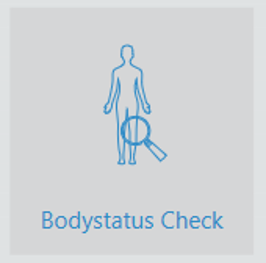
Figure 1 : Bouton du module GP Bodystatus Check
En cliquant sur ce bouton, un menu s'ouvre (figure 2) :
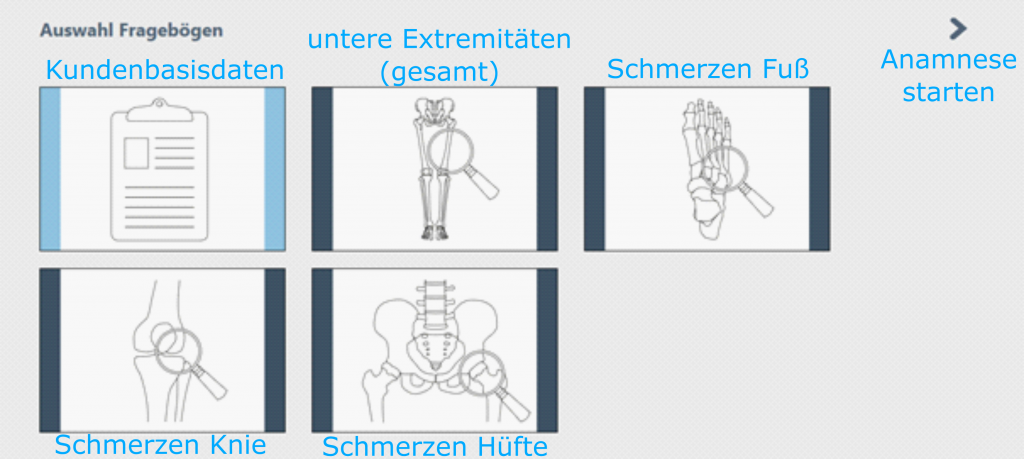
Figure 2 : Sous-menu Bodystatus Check ; la sélection d'un menu entraîne la coloration du bord du bouton (voir Données de la base clients)
Vous avez ici la possibilité de choisir entre différents paquets. D'une part, l'aperçu global d'une catégorie est toujours proposé (p. ex. extrémités inférieures (total), y compris les données du client). Ensuite, vous pouvez choisir entre différents domaines (p. ex. pied, genou, hanche, etc.) et composer ainsi vous-même votre enquête.
Lorsque vous avez fait votre choix, vous le voyez sur le bord bleu clair, cliquez à droite sur le bouton "avancer" pour commencer l'anamnèse.
GP Bodystatus Check est une partie du GP Manager et doit être activé par un collaborateur de GeBioM.
Si vous venez d'acheter GP Bodystatus Check, les différents modules peuvent être activés ultérieurement lors d'une session d'assistance. Pour cela, l'ordinateur doit être connecté à Internet. Le nombre de modules dépend du produit que vous avez choisi.
GP Bodystatus Check fonctionne à partir de la version 7.2 du GP Manager.
Pour connaître la configuration système requise et les systèmes d'exploitation pris en charge, veuillez consulter notre page d'accueil. Aperçu de la compatibilité.
GP Bodystatus Check est un module du GP Manager. Il sert à documenter les données des patients sous forme de questionnaires d'anamnèse, en complément de nos systèmes de mesure. Vous pouvez adapter l'étendue des questionnaires aux besoins individuels de chaque client.
À la fin de la procédure, un document PDF contenant tous les paramètres relevés est édité. Vous pouvez l'enregistrer localement, l'imprimer et/ou l'envoyer par e-mail.